O aplicativo Contatos no seu iPhone acaba de receber sua maior atualização de todos os tempos
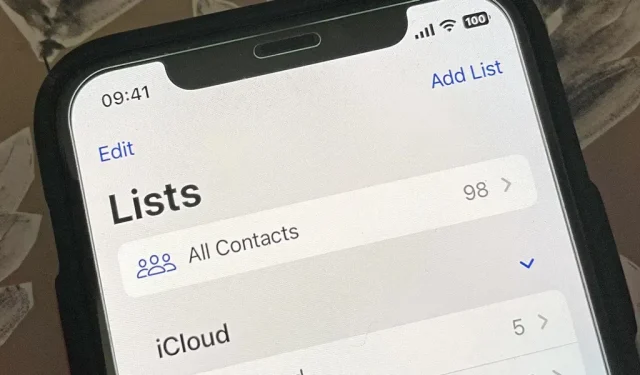
O aplicativo de contatos da Apple acaba de receber sua maior atualização de todos os tempos. Desde o lançamento do primeiro iPhone em 2008, houve apenas pequenas atualizações aqui e ali sobre como você gerencia e interage com seus contatos. Isso muda com o iOS 16.
O último recurso importante que os Contatos obtiveram foram os contatos de emergência que poderiam interromper o Não perturbe, e isso foi no iOS 10. Antes disso, o iOS 7 nos dava a capacidade de usar contatos do AirDrop e adicionar perfis sociais para eles; O iOS 6 permite pesquisar todos os campos e definir vibrações individuais para cada contato em mensagens de texto; e o iOS 5 adicionou campos de relacionamento familiar. Nenhuma dessas atualizações se compara à abaixo.
Essas mudanças também estão chegando ao iPadOS 16 para iPad, que ainda está em beta.
1. Fusão simplificada de contatos duplicados
O aplicativo Contatos no macOS tem um recurso para localizar e mesclar contatos duplicados há algum tempo, pelo menos desde o Mac OS X Tiger em 2005, quando os Contatos ainda eram chamados de Catálogo de endereços. E agora, a nova atualização do iOS 16 está finalmente trazendo para o iPhone.
Quando seu iPhone detectar várias entradas para o mesmo contato em todas as suas contas, você verá uma nova seção “Duplicates Found” no topo da lista “All Contacts” com o número de duplicatas encontradas. Clique em “Visualizar Duplicatas” e você pode mesclar todos os contatos de uma vez ou selecionar cada contato para visualizar as informações primeiro e depois mesclá-los individualmente.
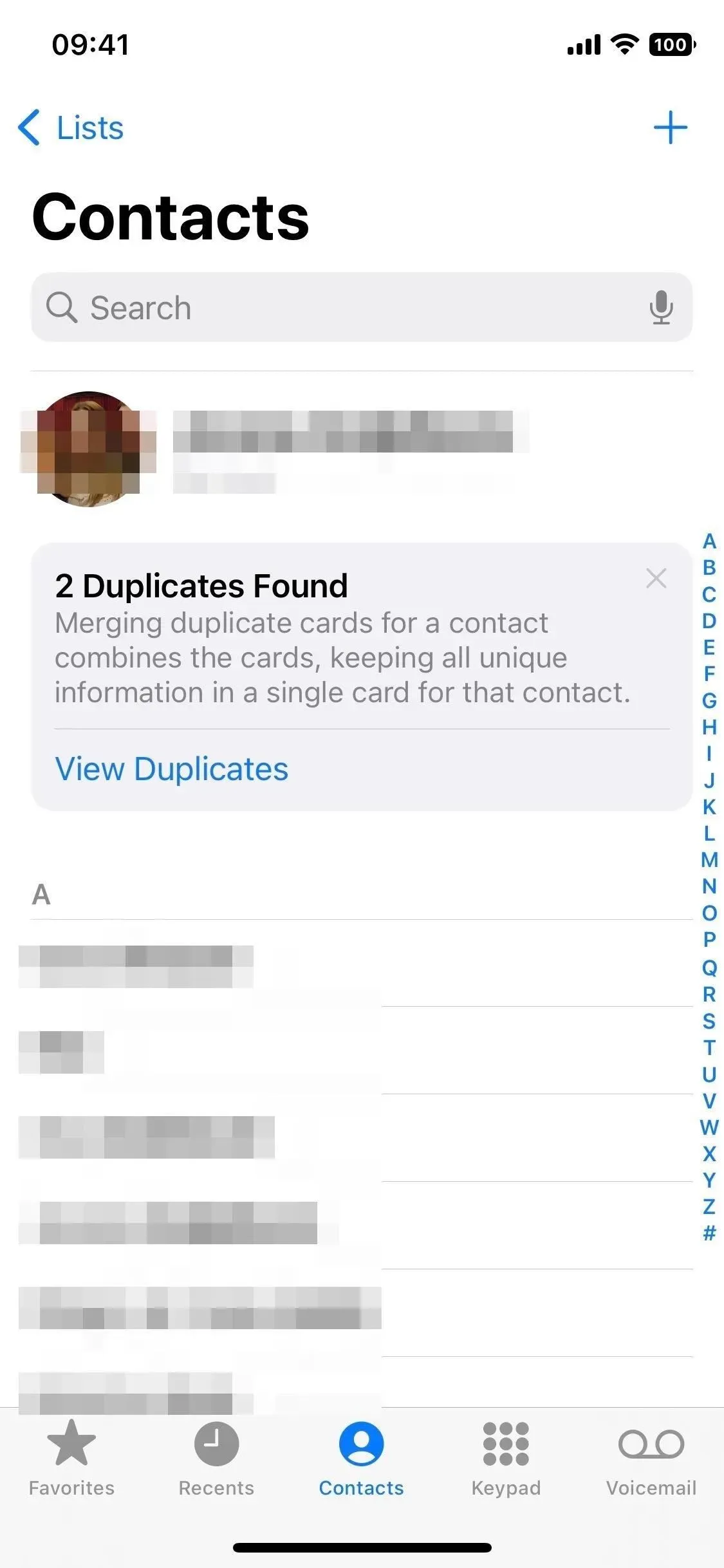
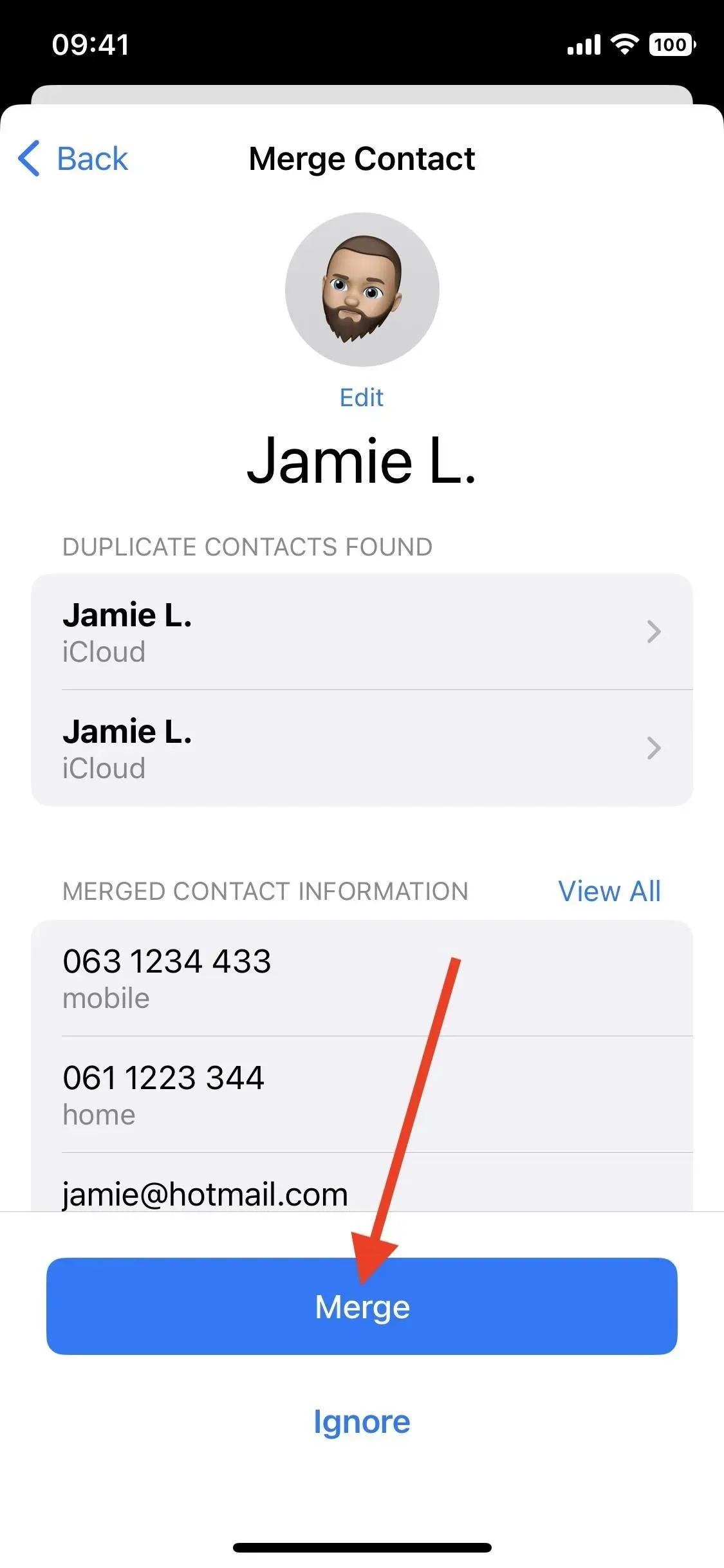
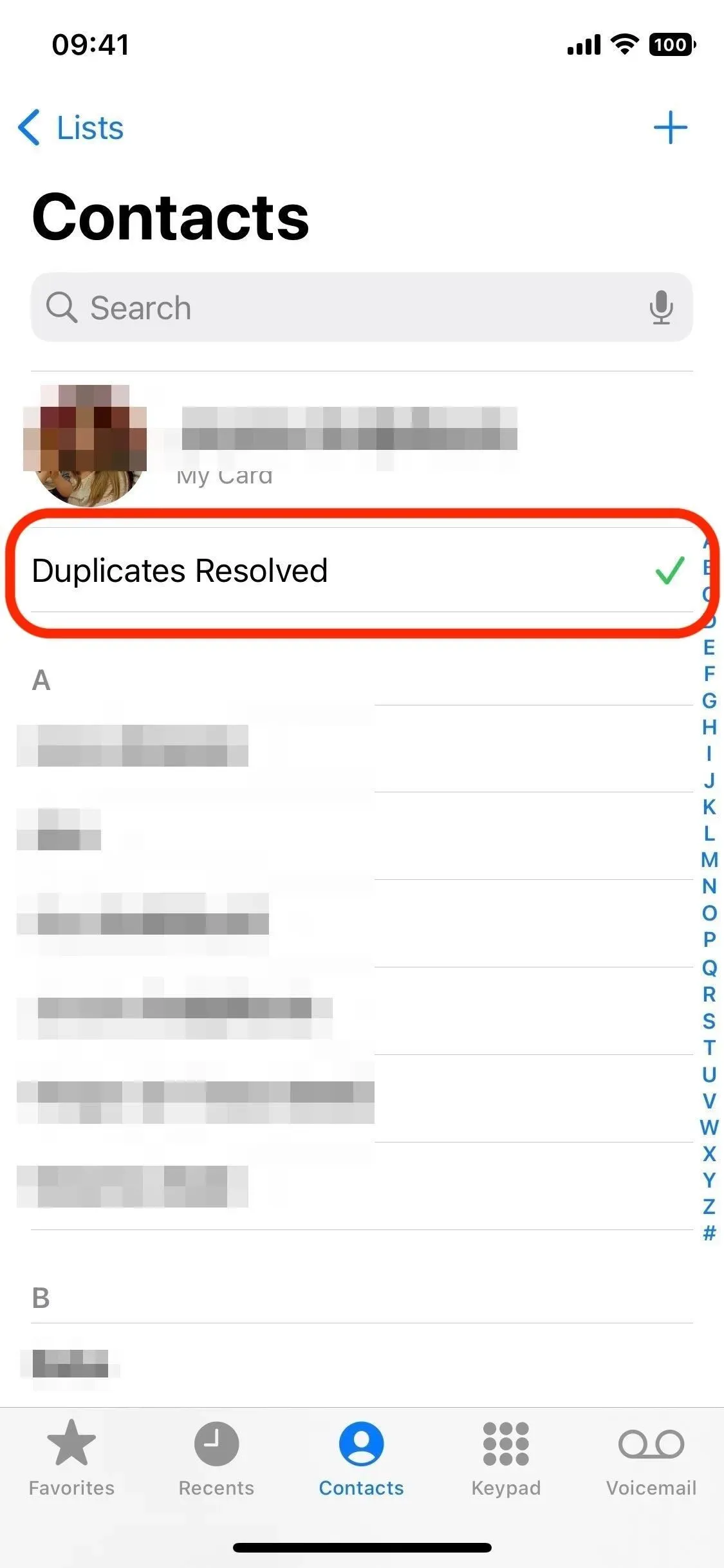
2. Crie e gerencie listas de contatos
Talvez a adição mais importante ao aplicativo Contatos no iOS 16 seja o gerenciamento de grupos, que aparentemente sempre esteve disponível no macOS e no iCloud. Embora você possa visualizar os grupos no seu iPhone, não pode fazer muito além de ocultar ou mostrar grupos inteiros.
Agora você tem controle total sobre os grupos de contatos. Você pode criar, excluir e renomear listas em contas como iCloud e Gmail e adicionar e remover contatos de listas. Na verdade, há muito o que mostrar para trabalhar com listas de contatos, então confira nosso guia completo para listas de contatos para todos os detalhes.
- Guia Completo: Seu iPhone acaba de receber um recurso massivo do iCloud e os Macs foram para sempre
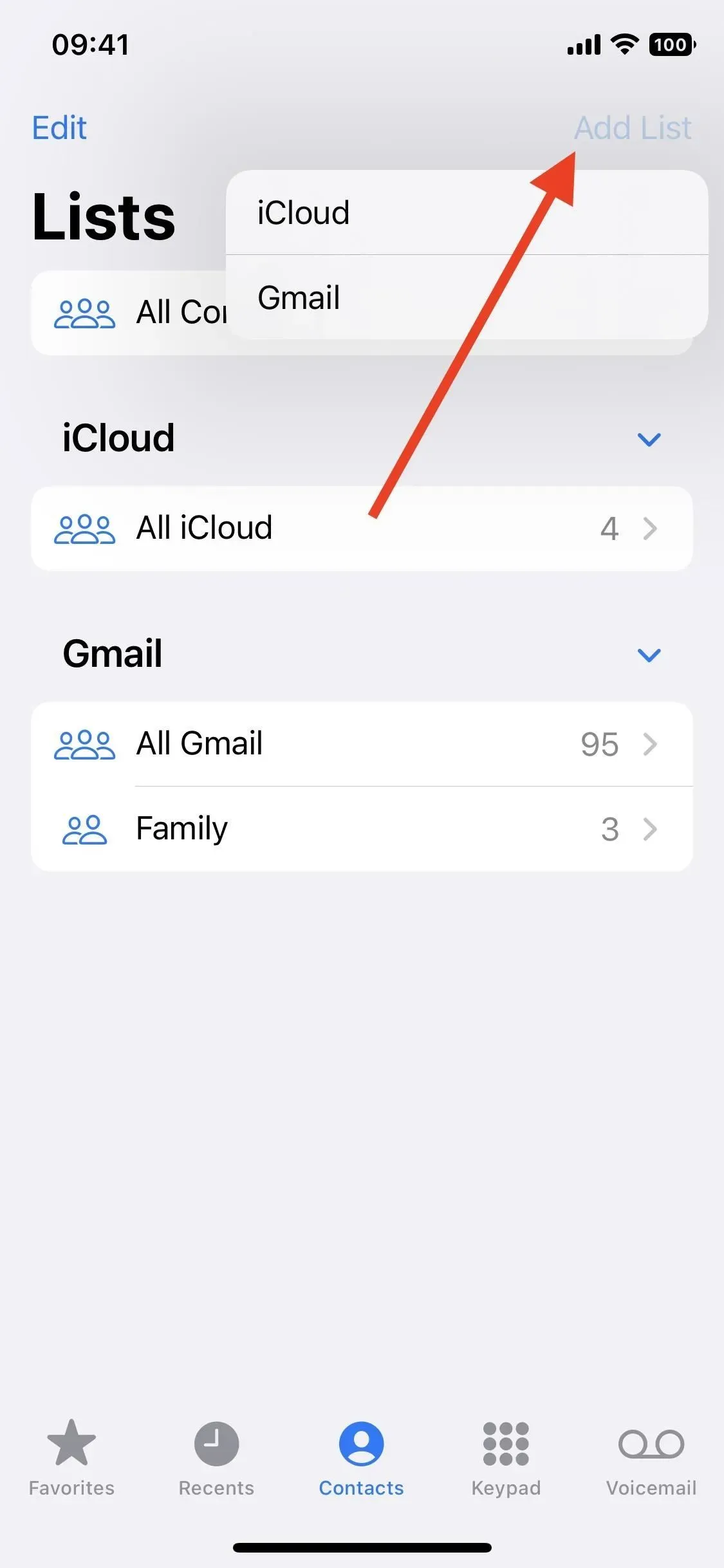
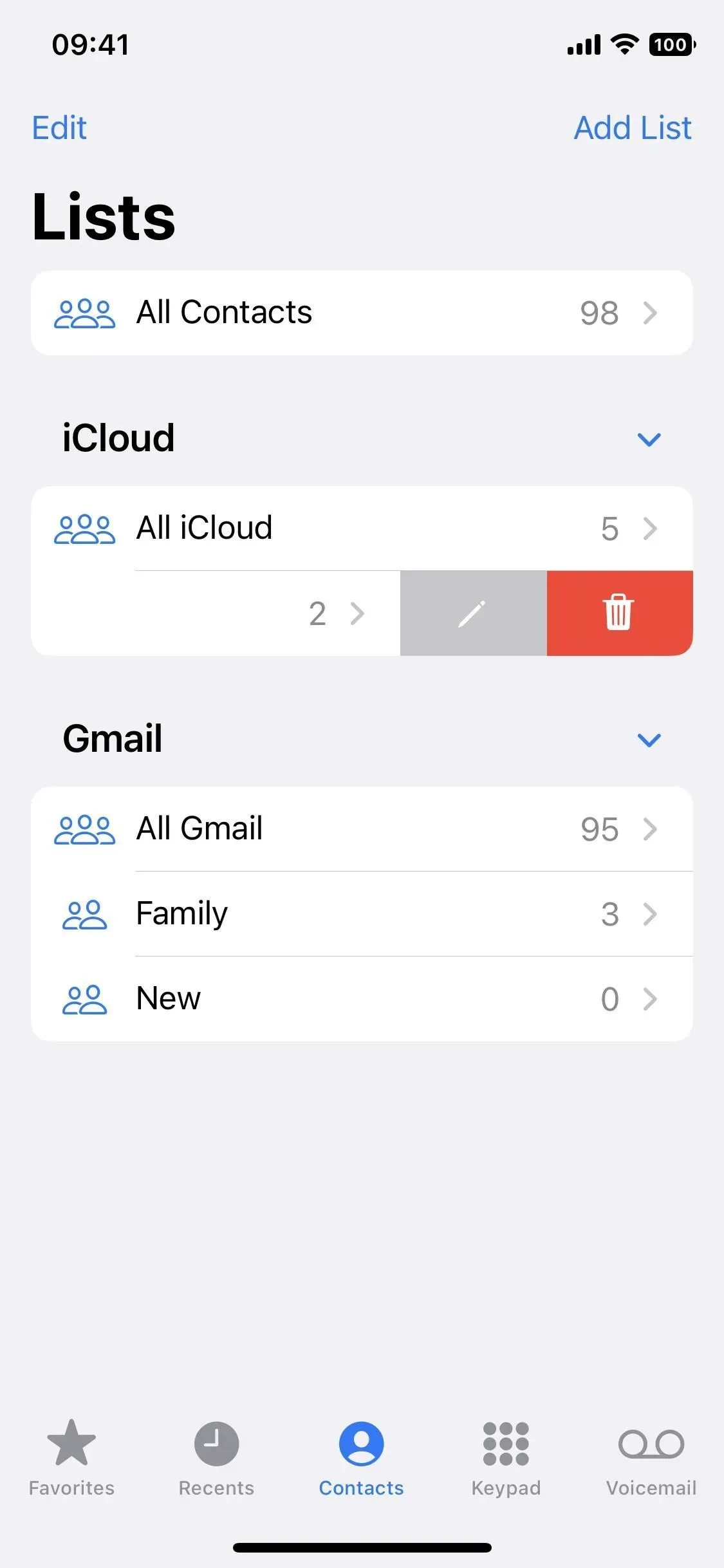
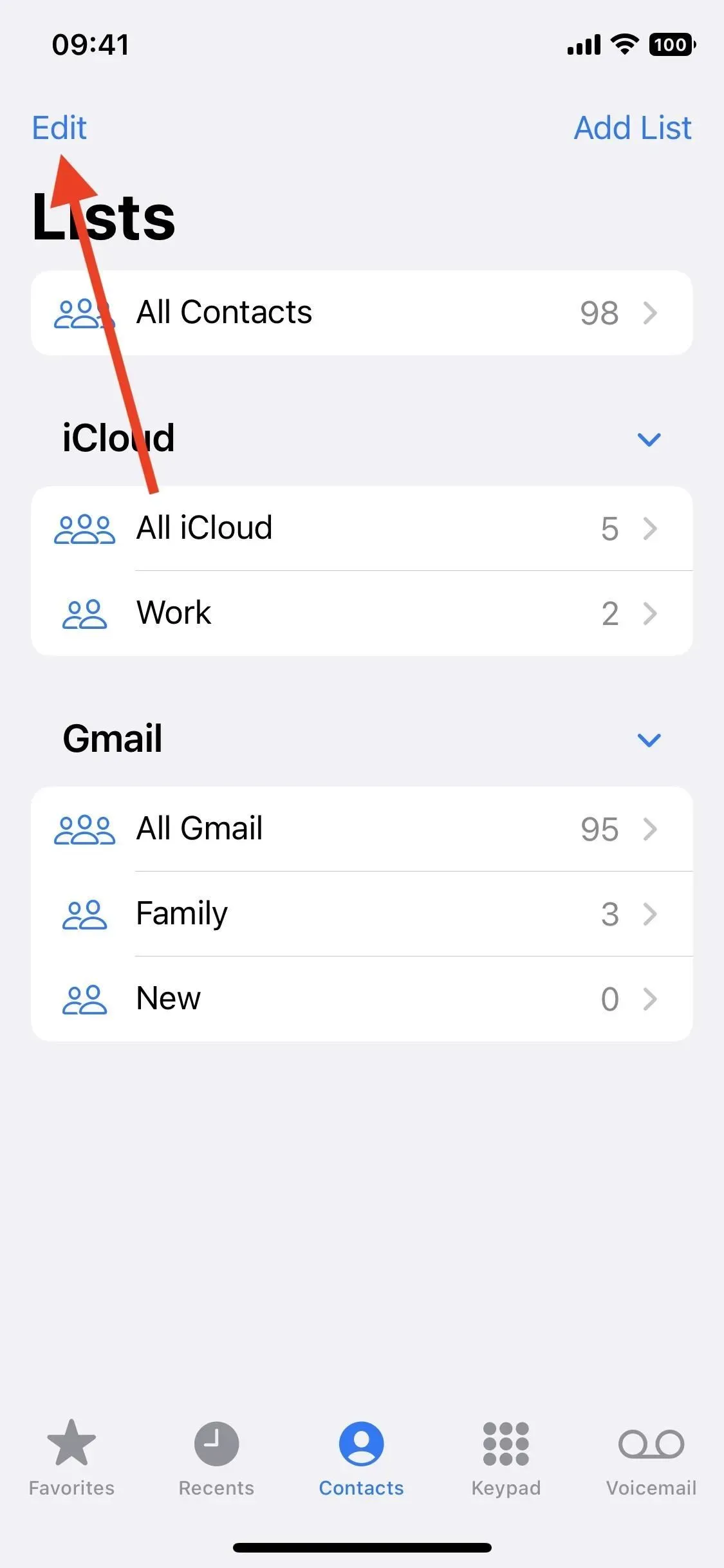
3. Listas de contatos de e-mail ou mensagem
Anteriormente, você podia enviar mensagens para grupos inteiros de contatos do aplicativo Mail, mas não podia iniciar uma mensagem de Contatos. Agora você pode e também pode criar uma conversa em grupo no aplicativo Mensagens. Toque no ícone de e-mail em uma lista para iniciar um e-mail ou toque e segure o nome de uma lista na visualização Listas e selecione Enviar e-mail para todos ou Notificar todos. Você também pode deslizar para a direita no nome da lista e tocar no ícone de e-mail ou mensagem.
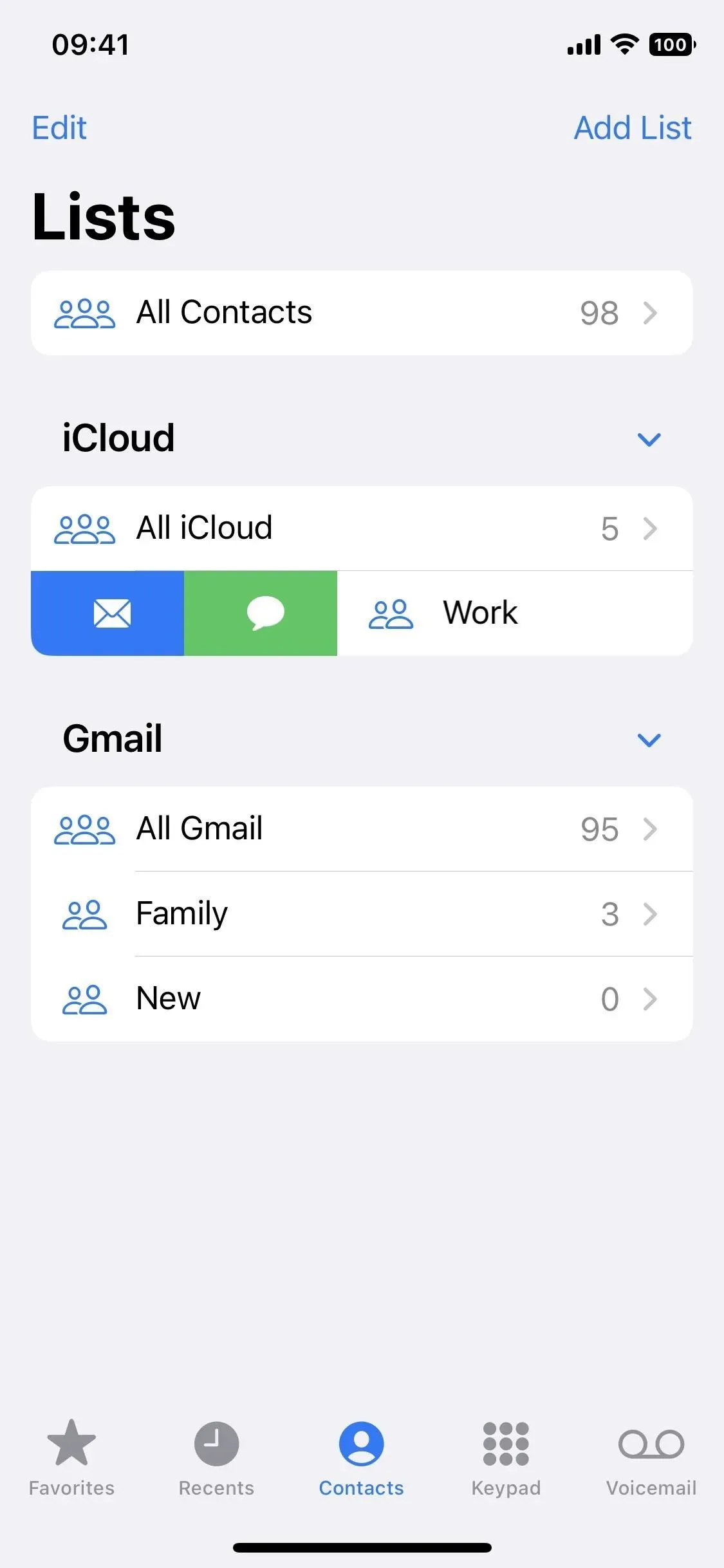
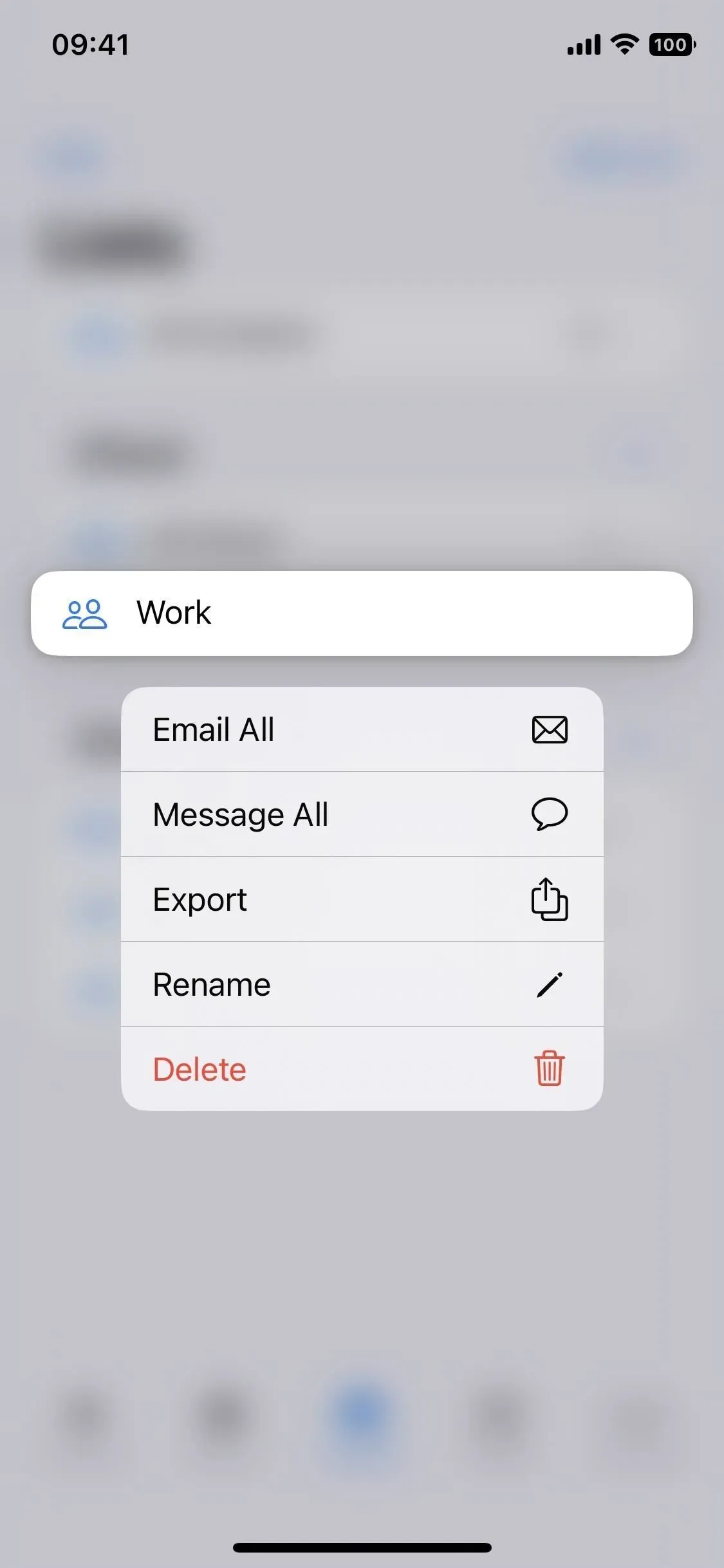
4. Exportar listas de contatos
Como você pode ver acima, quando você pressiona longamente o nome de um contato, há ações rápidas que permitem enviar um e-mail, enviar uma mensagem a todos, renomear a lista e excluir a lista. Há também outro novo recurso de lista “Exportar”. Você pode compartilhá-lo por todos os canais habituais, adicioná-lo a uma nota ou salvá-lo em seus arquivos.
5. Arraste os contatos
Existem várias maneiras de adicionar um contato à lista, mas arrastar e soltar não usa os menus tradicionais usados de outras maneiras. Anteriormente, você não podia arrastar um contato de nenhuma lista, mas agora pode arrastá-lo para qualquer outra lista ou qualquer outro aplicativo.
Quando você clica e arrasta um contato da lista, ele se transforma em um cartão de contato flutuante. Em seguida, você pode abrir outro aplicativo como Mensagens e soltá-lo onde quiser ou arrastá-lo para o botão Listas, aguardar a exibição de Listas abrir e soltá-lo na lista.
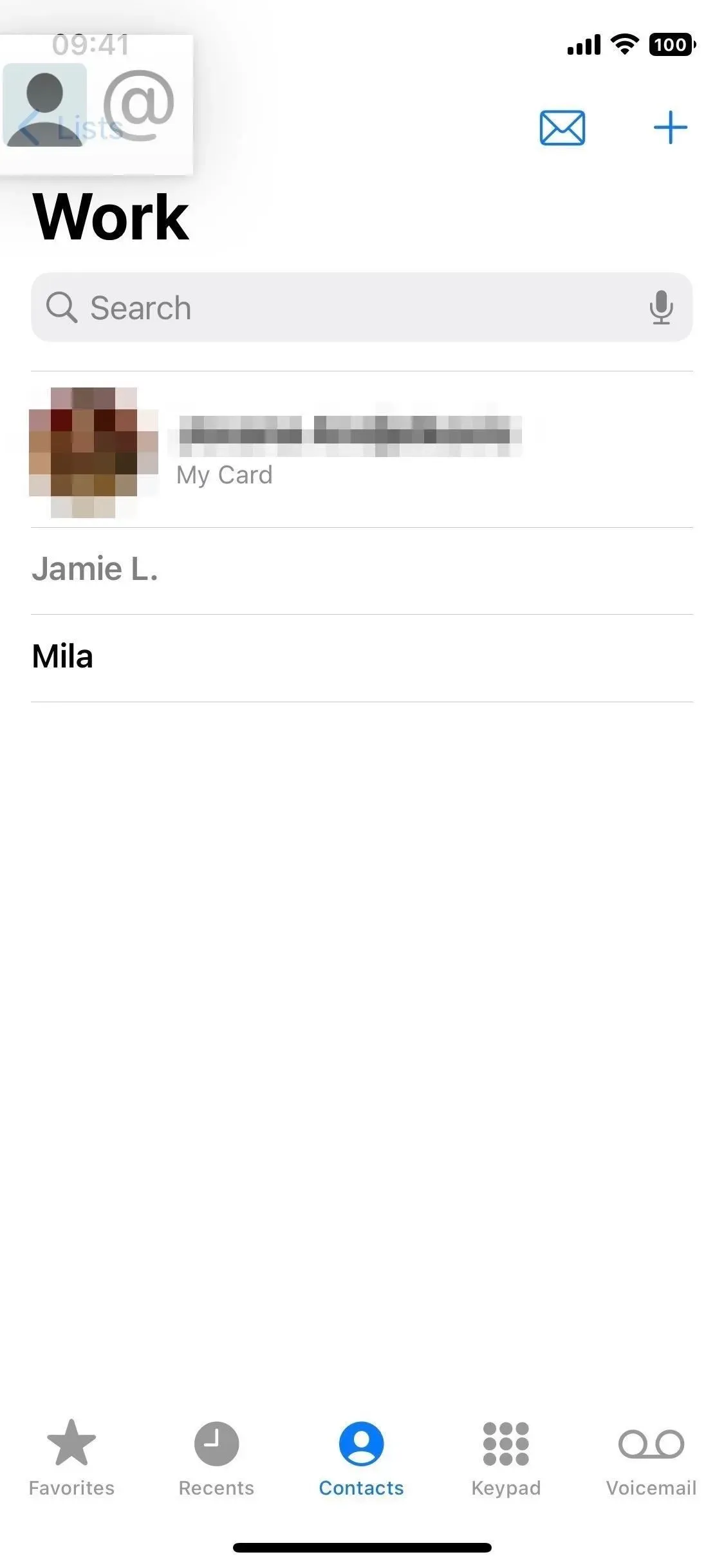
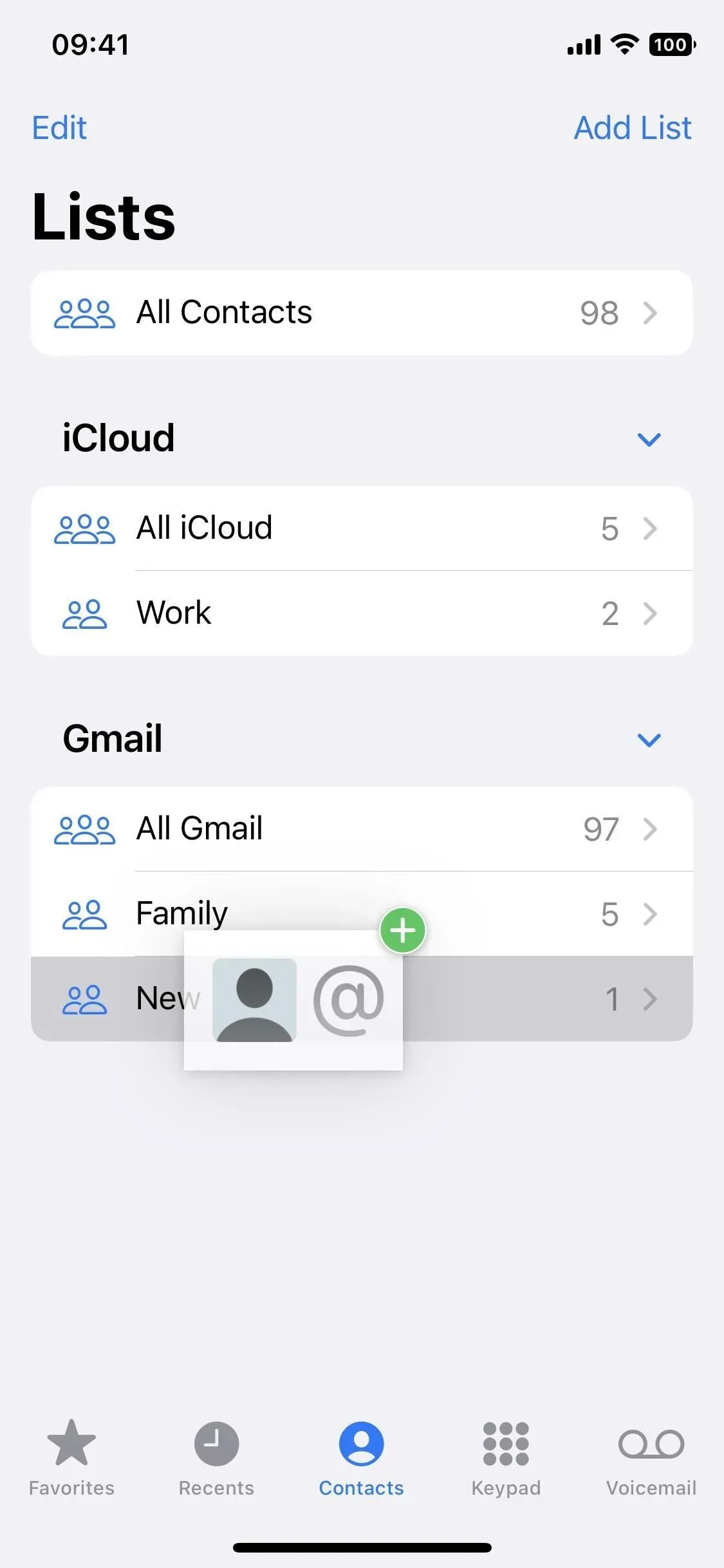
6. Mensagens não lidas/alertas de chamadas perdidas no widget
No iOS 15, você pode tocar em uma pessoa no widget Contatos para ver muitas informações sobre ela, e esse ainda é o caso no iOS 16. Existem links rápidos para mensagens, FaceTime ou e-mail; e-mails e mensagens mais recentes deles; acesso rápido a links e arquivos compartilhados, fotos compartilhadas com você, eventos de calendário compartilhados e muito mais.
A novidade é que o widget Contatos informará por si só se você tiver mensagens não lidas ou chamadas perdidas do FaceTime ou chamadas telefônicas deles.
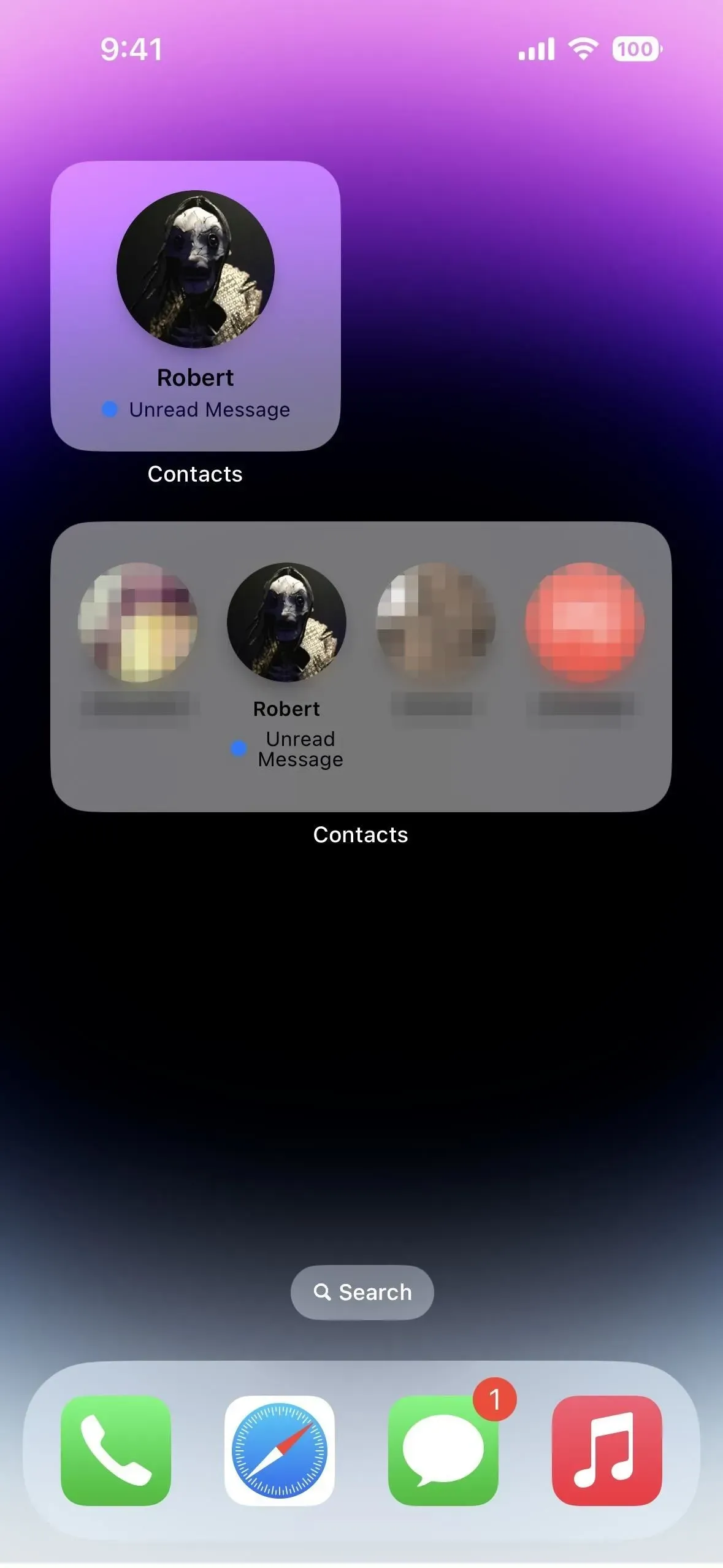

7. Filtre os campos ao compartilhar contatos
Quando você deseja compartilhar o número de telefone ou endereço de e-mail de alguém sem revelar nenhuma outra informação pessoal que você armazenou em Contatos, como aniversário, perfis sociais, endereço residencial, nome completo, apelido, outros números de telefone, outros endereços de e-mail, etc. – agora você pode filtrar essas informações.
Ao abrir a planilha de compartilhamento de um contato, você encontrará um novo botão “Filtrar campos” abaixo do nome na parte superior. Toque nele e você verá cada dado no cartão de contato como uma lista de verificação. Você pode marcar ou desmarcar cada item até que não haja mais nada que você queira compartilhar.
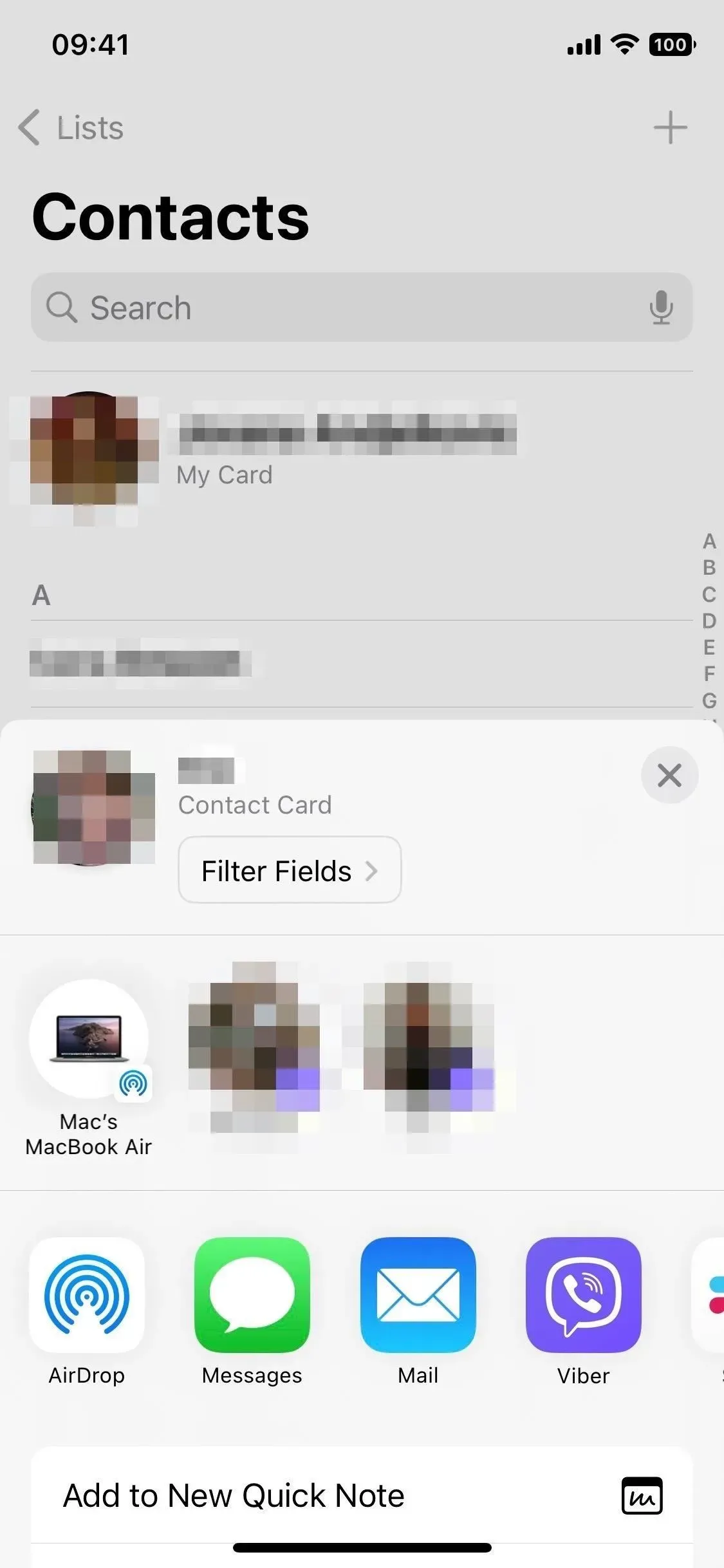
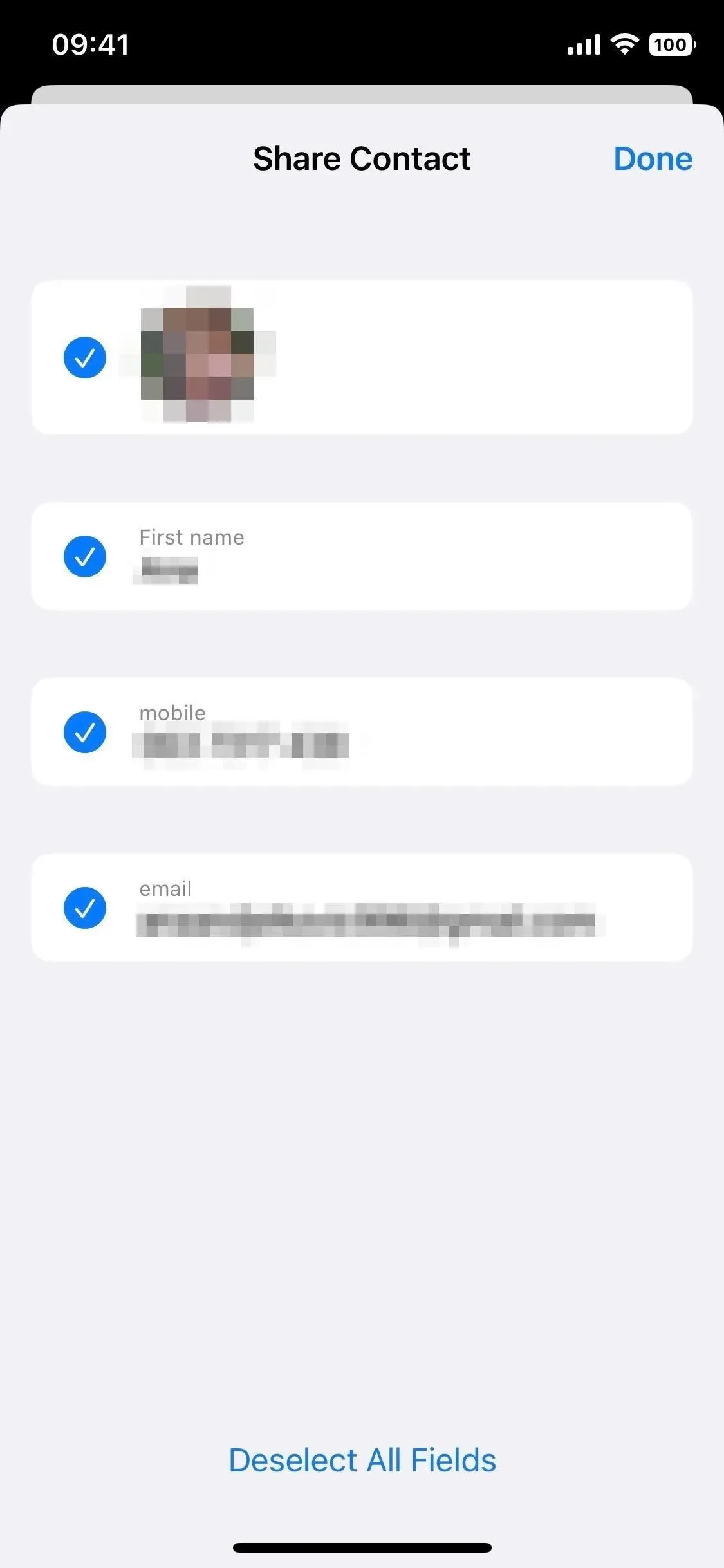
8. Mais adesivos Memoji e poses de contato
Você já podia escolher um adesivo Memoji para uma foto de contato, mas estava limitado a 12 poses ou uma pose personalizada usando a câmera frontal. A Apple está abrindo no iOS 16 para qualquer adesivo Memoji, não apenas alguns selecionados. Existem até três novas poses apenas para fotos de contato.
Para definir um Memoji como a foto de um contato, abra o cartão do contato em Contatos, Telefone, Mensagens ou qualquer outro aplicativo onde você possa visualizar seus contatos. Selecione Editar e, em seguida, Editar ou Adicionar foto abaixo da foto ou monograma do contato. Selecione o adesivo desejado, clique em Avançar, mova-o e dimensione-o, clique em Selecionar e salve-o com Concluído.
- Informações adicionais: a atualização do Big Memoji contém 40 novos visuais e mudanças que você precisa conhecer
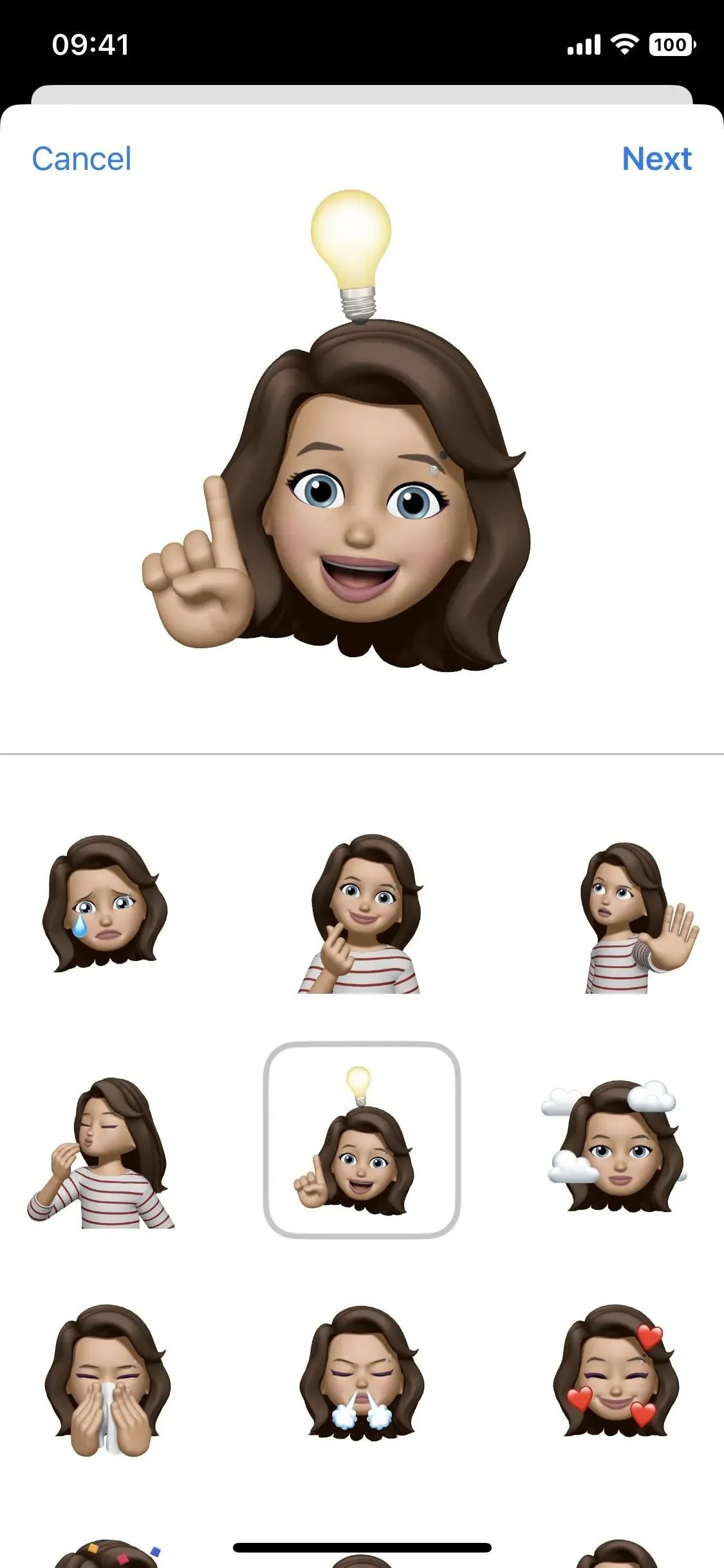
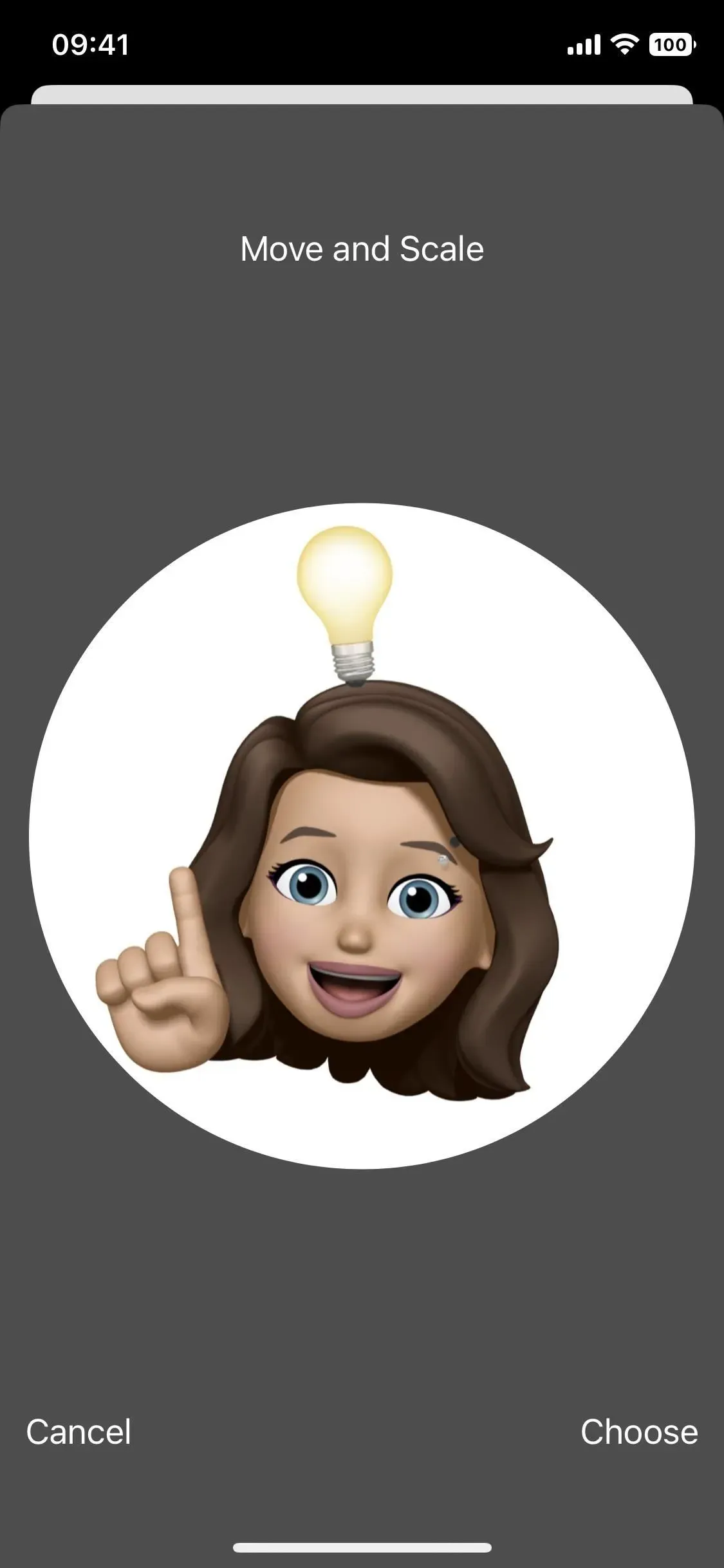
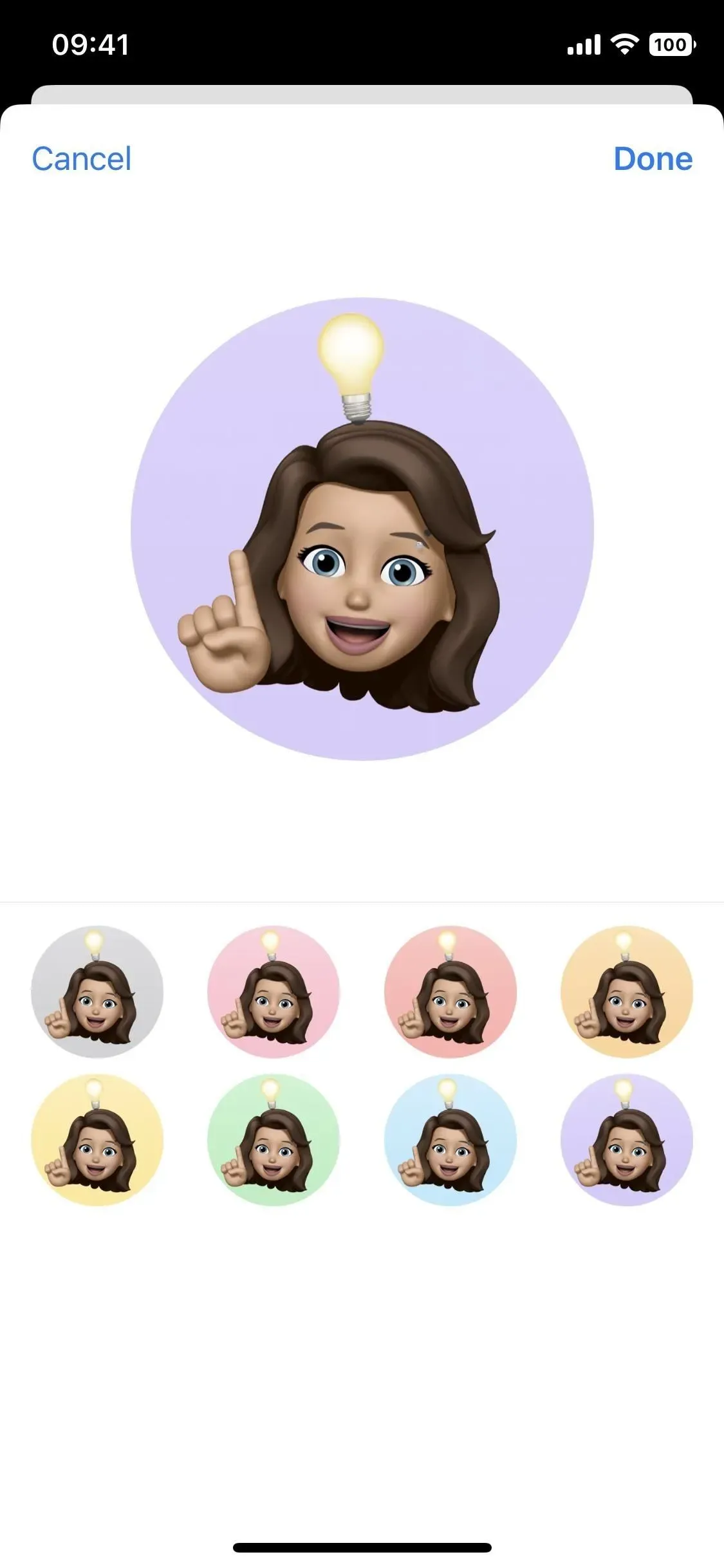
9. Ações mais rápidas para contatos
No iOS 15, um toque longo em um contato abrirá um menu de contexto com opções para mensagens, chamadas, FaceTiming, e-mail ou pagamento pelo contato (captura de tela à esquerda abaixo). O iOS 16 tem novas opções para Copiar, Compartilhar, Criar este meu cartão e Excluir contato (captura de tela abaixo).
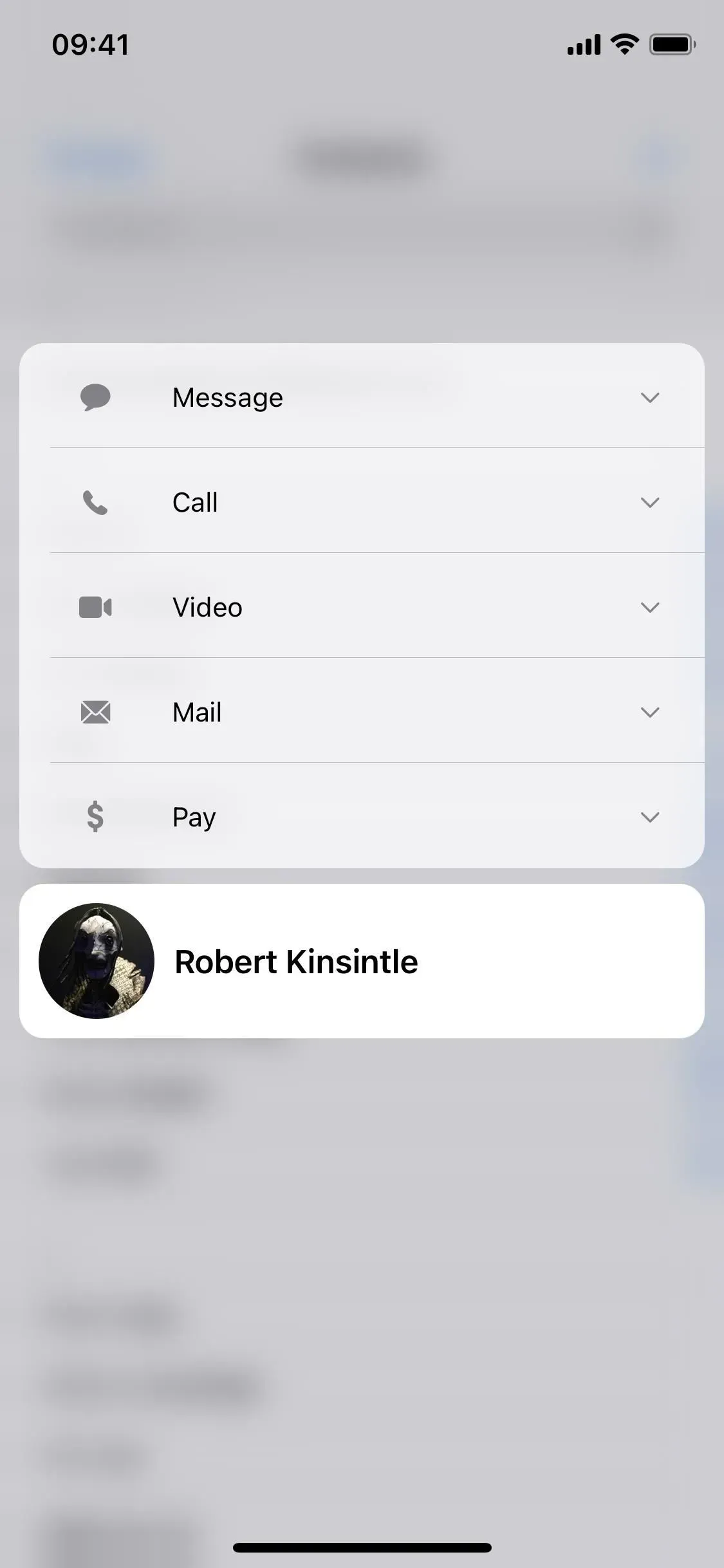
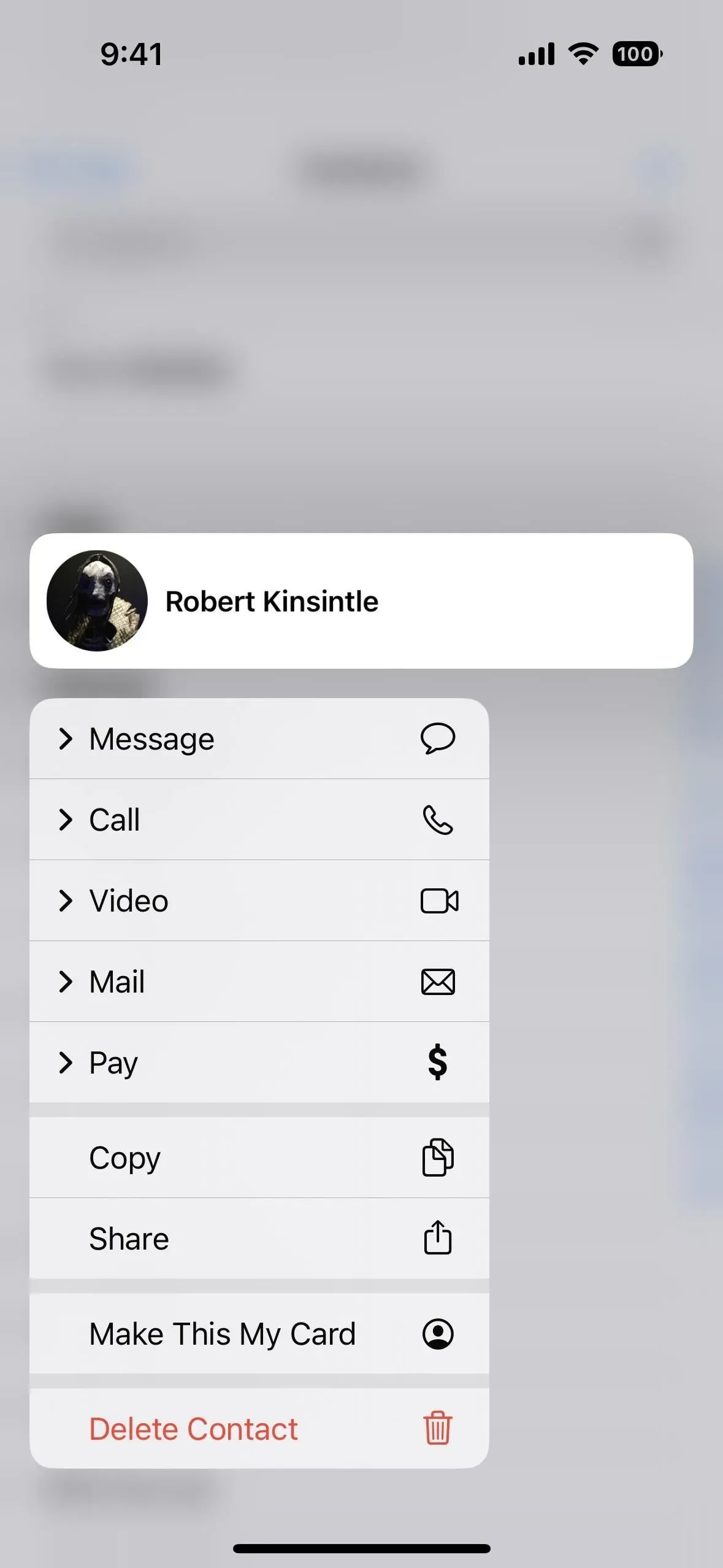
10. Integração do centro de jogo
Embora o Game Center não seja o serviço mais útil no iPhone, será mais fácil para você ver quais jogos seus amigos estão jogando e como eles estão. O aplicativo Contatos listará os perfis de todos os seus amigos do Game Center para que você não precise acessar o aplicativo Configurações para encontrá-los. Esse recurso chegará ao iOS 16 em uma atualização posterior.
11. Widgets da tela de bloqueio
Os widgets da tela de bloqueio são um dos novos recursos mais legais do iOS 16, e a Apple desenvolveu vários para aplicativos como Calendário, Relógio e Lembretes. No entanto, a Apple não criou um widget de tela de bloqueio para o aplicativo Contatos. No entanto, aplicativos de terceiros também podem criar widgets de tela de bloqueio, e alguns deles merecem destaque:
Dependendo do aplicativo, você pode criar widgets para contatos individuais ou grupos para fazer chamadas, enviar e-mails, enviar mensagens, FaceTime ou contatá-los de alguma outra forma. Você pode até adicionar um link para seus contatos favoritos.
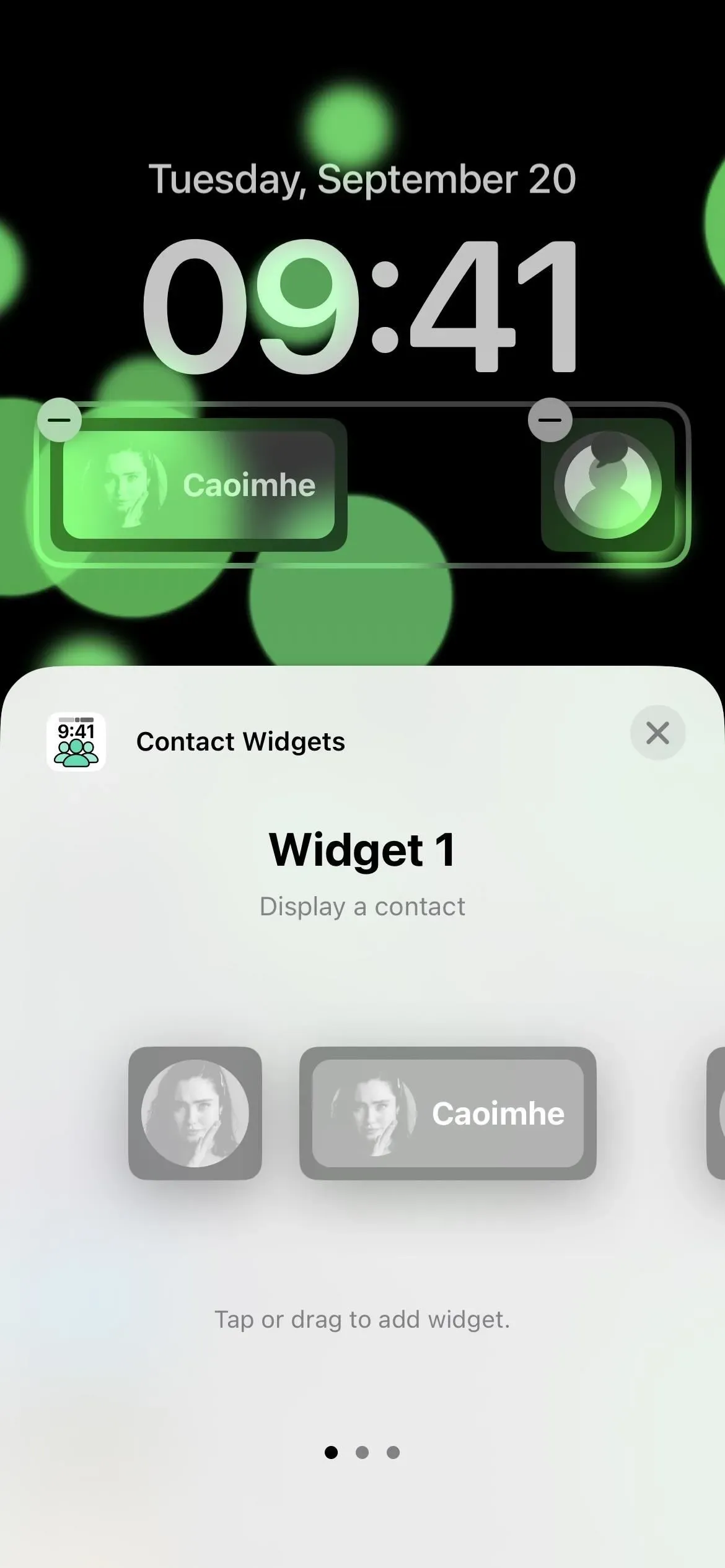
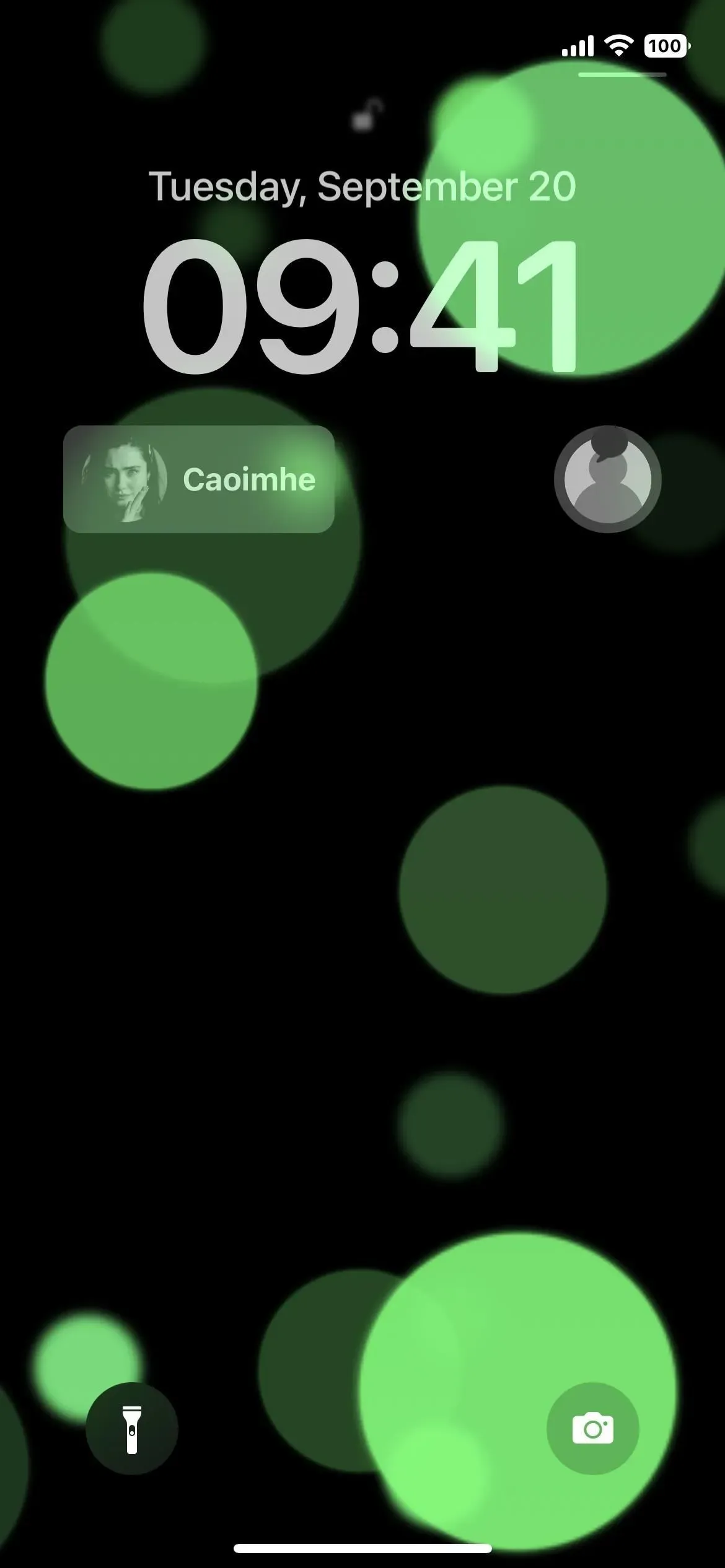



Deixe um comentário